

שווה בדיקה: חמישה פיצ'רים חדשים בחלונות 7
אייקונים מוגדלים של התוכנות הפועלות, תצוגה מקדימה של חלונות פתוחים, ווידג'טים על כל רוחב הדסקטופ ועוד. הצצה לכמה מהחידושים שמציעה מערכת ההפעלה החדשה
1. בר משימות חדש
זהו השינוי הראשון שיבחינו בו המשתמשים, והמשמעותי ביותר שביצעה מיקרוסופט בחלונות מאז הצגת פונקציית ההפעלה המהירה (Quick Luanch) בחלונות 98. החלונות הפעילים לא מוצגים עוד כטאב שכולל אייקון קטן של התוכנה לצד שמה, אלא כאייקון גדול ובולט. נוסף על כך, אין עוד הפרדה בין אזור ההפעלה המהירה לאזור החלונות הפעילים. מדובר מעתה באזור אחד, וניתן לשנות את מיקום האייקונים בו, פעילים ולא פעילים, באמצעות גרירתם.
איך מבדילים בכל זאת בין תוכנות רצות לסגורות? לאייקונים של תוכנות פעילות יש רקע זוהר ובולט. גם אופן הפעילות של אזור ההודעות (Notification Area), האייקונים הקטנים שמופיעים ליד השעון, שונה, כדי להפחית את העומס. כעת, פרט לשלושה אייקונים של מערכת ההפעלה, בברירת המחדל לא יופיעו אייקונים של תוכנות שונות. זאת אלא אם אירעה פעילות שדורשת את תשומת לבו של המשתמש, כמו הודעה על סיום הורדת קובץ.
2. סקירה מהירה של חלונות פתוחים
בחלונות ויסטה, הצבת הסמן על אייקון של חלון ממוזער בבר המשימות (Task Bar) העלתה תצוגה מקדימה קטנה של החלון הזה. נחמד, אבל לא שימושי במיוחד. בחלונות 7 הורחבה הפונקציה הזו לכלי עבודה נוח ושימושי: הצבת הסמן על האייקון עדיין פותחת תצוגה מקדימה, אולם כעת אפשר להעמיד את הסמן על חלונית התצוגה המקדימה ולצפות בחלון בגודל מלא. הזזת הסמן תעלים את החלון מיידית, ולחיצה על חלונית התצוגה המקדימה תפתח אותו. בצד ימין של חלונית התצוגה המקדימה מופיע הסימון X, שמאפשר לסגור את החלון בלי להיכנס אליו. חלונות של אותה תוכנה (למשל, מסמכי וורד שונים או טאבים בדפדפן) מוצגים זה ליד זה בחלונית התצוגה המקדימה.
3. גאדג'טים בכל הדסקטופ
חלונות 7 מאפשרת להוסיף לשולחן העבודה מבחר גאדג'טים קטנים, המציגים מידע כמו מזג אוויר, כותרות חדשות ושערי המרת מטבע. את הגאדג'טים ניתן למקם בכל מקום בדסקטופ, ובלחיצת כפתור ניתן להגיע לאתר מיקרוסופט ולהוריד משם גאדג'טים נוספים.
מדובר בשכלול של פונקציה שהיתה קיימת בוויסטה, אולם סבלה מבעיות שימושיות קשות: את הגאדג'טים, למשל, ניתן היה להציג רק בבר מיוחד שהיה צמוד לקצה שולחן העבודה. כעת נראה שמיקרוסופט הצליחה לפתור את בעיות השימושיות וליצור גאדג'טים קטנים ויעילים.
4. שינוי ערכות נושא בקלות
ערכות נושא הן לא פיצ'ר חדש כמובן, אך מעולם הן לא היו נגישות ועשירות יותר. בחלונות 7 ניתן, בהקלקה ימנית על הדסקטופ ובחירות Themes, לפתוח את חלון ערכות הנושא ולבחור מבין מגוון ערכות נושא הכוללות רקעים מתחלפים, צלילים וצבעים. נוסף על כך, ניתן להוריד ערכות נושא נוספות מאתר מיקרוסופט. בין השאר ניתן למצוא ערכות נושא של ארכיטקטורה, טבע ונופי מדינות או ערים (ארה"ב, גרמניה, טוקיו וכו').
5. צפייה מהירה בדסקטופ
רוצים לבדוק לרגע את גאדג'ט מזג האוויר, או לראות את הרקע המתחלף החדש בלי לסגור את כל החלונות הפעילים? העמדת הסמן על מלבן קטן ושקוף בקצה הימני של שורת המשימות תהפוך את כל החלונות הפעילים לשקופים, ותשאיר רק את קווי המתאר שלהם. לחיצה עליו תמזער את החלונות, לחיצה נוספת תפתח אותם. עובדים על חלון פתוח ורוצים למזער את כל החלונות האחרים? הקלקה והחזקה של ראש החלון ונענוע מהיר של העכבר לצדדים ימזערו אותם. ביצוע הפעולה פעם נוספת יחזיר אותם לחיים.
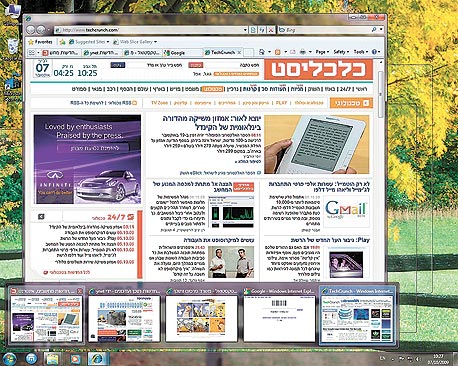
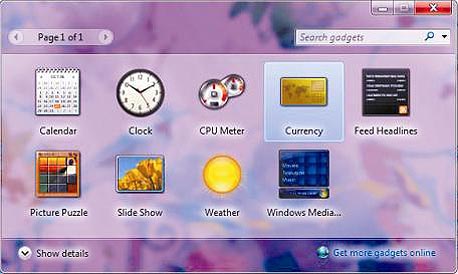
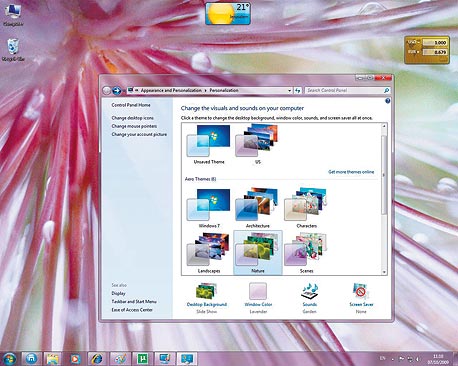
2 תגובות לכתיבת תגובה